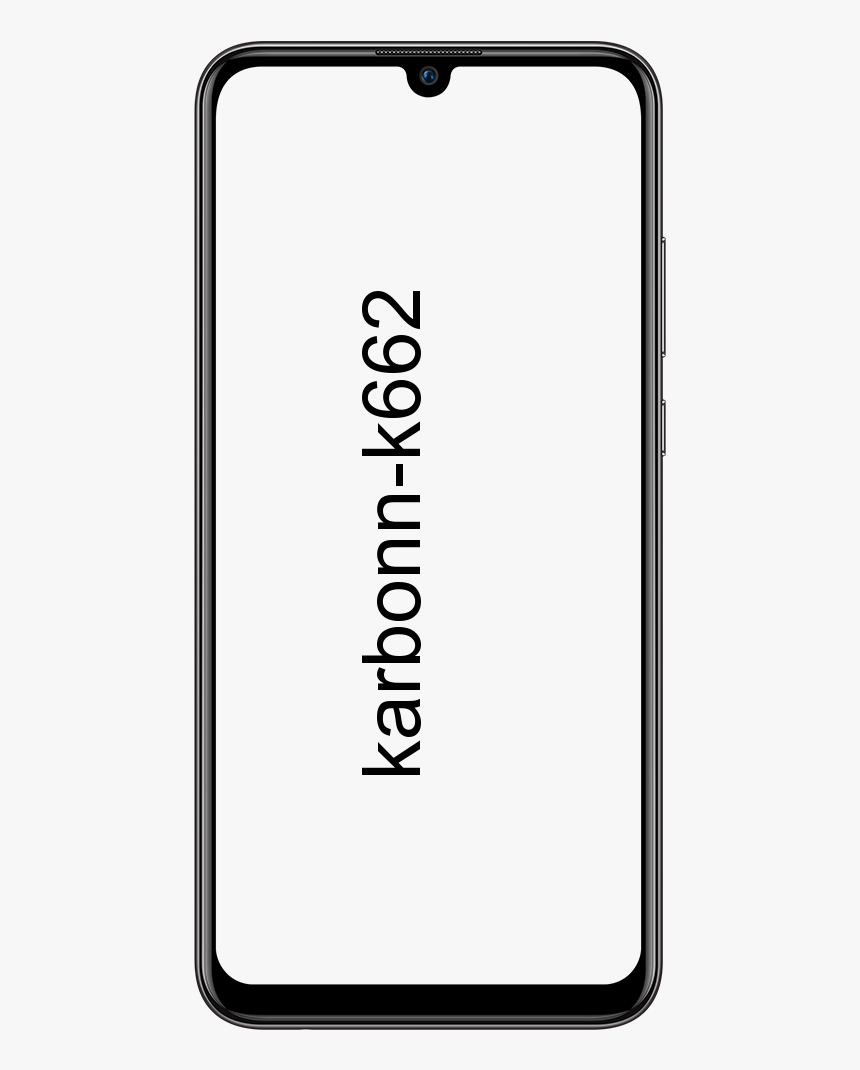Tunggu untuk Menghentikan Batas Waktu Aplikasi di Windows 10 - Tutorial

Apakah Anda frustrasi karena Anda WindoWws XP membutuhkan terlalu banyak waktu untuk dimatikan saat Anda terburu-buru pergi ke tempat lain? Jika ini benar-benar situasi di mana Anda ingin mematikan komputer dengan tergesa-gesa, maka Anda dapat melakukan beberapa penyesuaian pada registri Anda sehingga ini akan membantu Anda untuk mempercepat proses ini. Kami telah menulis banyak tentang registri windows dalam beberapa minggu terakhir. Itu digunakan untuk menyimpan informasi dan kemudian pengaturan sistem. Pada artikel ini, kita akan berbicara tentang Wait to Kill App Timeout di Windows 10.
Jika Anda sedang terburu-buru untuk mematikan komputer, biasanya prosesnya memakan waktu terlalu lama untuk menutup semua program yang sedang berjalan. Windows kemudian akan berulang kali mengganggu Anda bersama dengan pesan pop-up yang menanyakan apakah Anda benar-benar ingin keluar dari aplikasi. Untuk mempercepat penutupan program ini, beberapa tweaker registri harus dilakukan juga.
Tugas Akhiri Otomatis
Pengaturan registri ini sebenarnya mengakhiri tugas yang sedang berjalan dan secara otomatis menutup aplikasi
- Menuju ke Mulai> Jalankan , Tipe regedit untuk membuka Editor Registri .
- Anda harus menavigasi ke
HKEY_CURRENT_USER Control Panel Desktop
- Kemudian gulir ke bawah untuk menemukan kunci registri yang disebut AutoEndTasks. Ketuk kanan pada tombol, lalu pilih Ubah dan ubah nilainya menjadi 1.
- Sekarang keluar dari Windows Registry setelah Anda melakukan perubahan.
Tunggu Untuk Membunuh Aplikasi
Fungsi kunci registri ini pada dasarnya untuk mengatur interval waktu untuk Windows sebelum mematikan aplikasi untuk mematikan komputer juga.
perbaikan baterai layanan macbook
- Cukup navigasikan ke:
HKEY_CURRENT_USER Control Panel Desktop
- Sekarang gulir ke bawah untuk mencari file Kunci Registri dipanggil WaitToKillAppTimeout , klik kanan di atasnya, sekarang pilih Memodifikasi lalu Ubah nilainya menjadi 1000.
- Keluar dari Windows Registry setelah mengubahnya.
Tunggu Waktu Aplikasi
Kunci registri ini sebenarnya mengatur waktu hang aplikasi bahkan sebelum menutup.
peluncur terbaik untuk masa pakai baterai
Anda harus menavigasi ke:
HKEY_CURRENT_USER Control Panel Desktop
Kemudian gulir ke bawah untuk mencari Kunci Registri bernama HangAppTimeout.
Ketuk kanan di atasnya, pilih Modify dan Ubah nilainya menjadi 1000 , lalu keluar dari Registri Windows
Tunggu Untuk Menghentikan Batas Waktu Layanan
Kunci registri ini pada dasarnya mengatur waktu untuk Windows menunggu sebelum mengakhiri layanan yang terkait dengan Microsoft.
Kemudian navigasikan ke:
HKEY_CURRENT_USER Control Panel Desktop
- Cari Kunci Registri bernama WaitToKillServiceTimeout, klik kanan padanya, pilih Memodifikasi dan sekarang Ubah nilainya menjadi 1000.

- Kemudian Anda hanya perlu keluar dari Windows Registry
catatan: Jangan bingung antara keduanya WaitToKillAppTimeout dan WaitToKillServiceTimeout , mereka sebenarnya adalah dua kunci yang berbeda.
Hapus File Halaman Sebelum Shutdown
Setiap kali Windows dimatikan, maka secara otomatis menghapus dan membersihkan konten file halaman untuk alasan keamanan sebenarnya. Proses ini mungkin membutuhkan waktu dan memperlambat proses mematikan Anda juga. Jika keamanan sistem bukan urusan Anda, Anda dapat mengubah pengaturan registri untuk mematikan Windows untuk melakukan pembersihan file paging juga.
Sekarang navigasikan ke:
HKEY_LOCAL_MACHINE SYSTEM CurrentControlSet Control Session Manager Memory Management
- Sekarang gulir ke bawah untuk Kunci Registri bernama ClearPageFileOnShutdown , klik kanan di atasnya. Memilih Memodifikasi dan Ubah nilainya menjadi 0.
- Anda harus keluar dari Windows Registry dan selesai!
- Sekarang kalian akan melihat proses Shut Down akan jauh lebih cepat dari sebelumnya.
Kesimpulan
Baiklah, Itu saja Teman-teman! Saya harap kalian menyukai artikel Wait to Kill App Timeout ini dan juga merasa terbantu bagi Anda. Beri kami tanggapan Anda tentang itu. Juga jika kalian memiliki pertanyaan dan masalah lebih lanjut terkait dengan artikel ini. Beri tahu kami di bagian komentar di bawah. Kami akan segera menghubungi Anda.
penyimpanan browser full mega
Semoga hari mu menyenangkan
Lihat Juga: Cara Memaksa Program untuk Menggunakan GPU di Windows